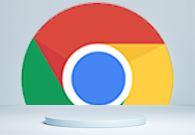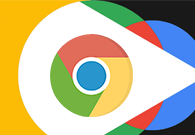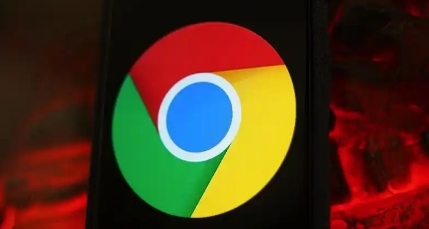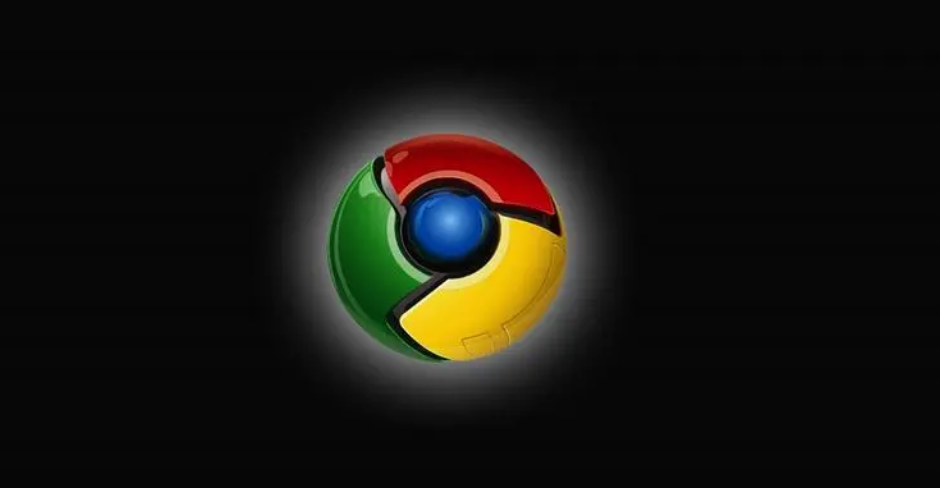详情介绍
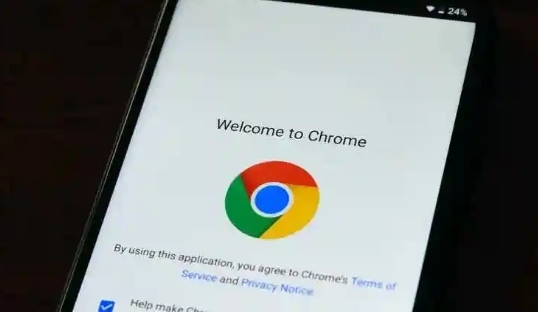
1. 开启并登录谷歌账号:打开谷歌浏览器,点击右上角的三个点图标(菜单按钮),在弹出的下拉菜单中选择“设置”选项,进入Chrome浏览器的设置页面。在设置页面的左侧菜单中,找到“用户和账户”选项,点击进入。在该页面中,点击“登录Chrome”按钮,输入自己的谷歌账号和密码进行登录。若之前已在其他设备上登录过该谷歌账号,可能会提示是否同步数据,根据需要选择即可。
2. 检查可同步的数据类型:登录谷歌账号后,在“用户和账户”页面中,可以看到“同步和Google服务”选项,点击进入。在这里,会列出各种可同步的数据类型,包括书签、历史记录、密码、扩展程序、自动填充表单数据、主题等。确保需要同步的核心操作对应的数据类型都已开启同步开关。
3. 进行核心操作并在不同设备上测试:
- 书签管理:在当前设备的谷歌浏览器中,添加、删除或修改书签。然后切换到其他已登录同一谷歌账号的设备上的谷歌浏览器,查看书签是否同步更新。可以尝试在不同设备上对同一书签进行不同操作,观察是否能正确同步。
- 历史记录查看:在一个设备上访问多个网站,生成浏览历史记录。然后在其他设备上查看历史记录,看是否能看到在其他设备上访问过的网站信息。同时,可以尝试清除某一设备上的历史记录,检查其他设备上的历史记录是否也会相应更新。
- 密码管理:在一个设备上保存网站密码,当再次访问该网站时,应能自动填充密码。接着在其他设备上访问同一网站,看是否能自动填充密码,以及密码是否正确。还可以尝试修改密码,看其他设备上的密码是否同步更新。
- 扩展程序同步:在当前设备上安装、启用或禁用扩展程序。切换到其他设备,查看扩展程序的状态是否与当前设备一致。例如,在某个设备上安装了广告拦截扩展程序,在另一设备上应也能看到该扩展程序已安装且处于相同状态。
- 自动填充表单数据:在一个设备上填写并保存表单信息,如收货地址、信用卡信息等。然后在其他设备上访问相关网站,查看自动填充功能是否正常工作,以及填充的信息是否准确无误。
总的来说,通过以上步骤,您可以全面测试谷歌浏览器的云同步功能,确保所有核心操作都能在不同设备间正确同步。